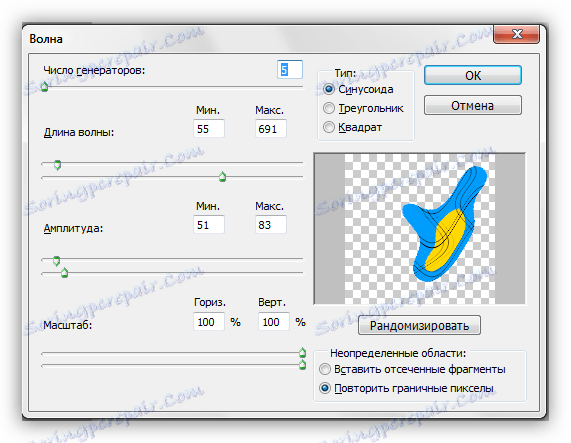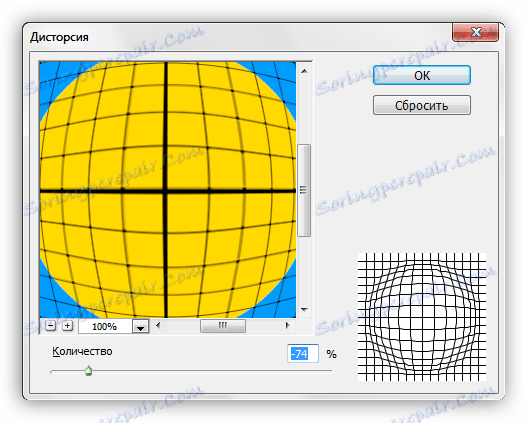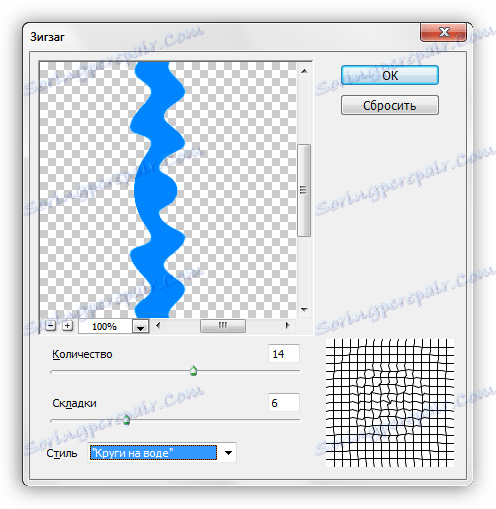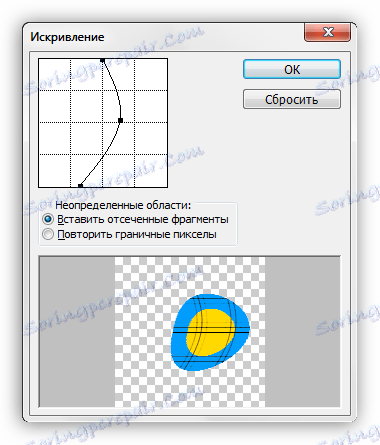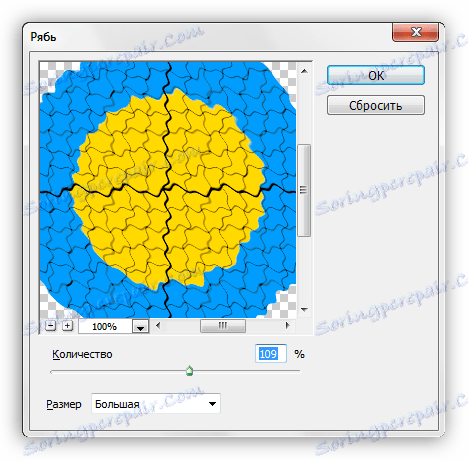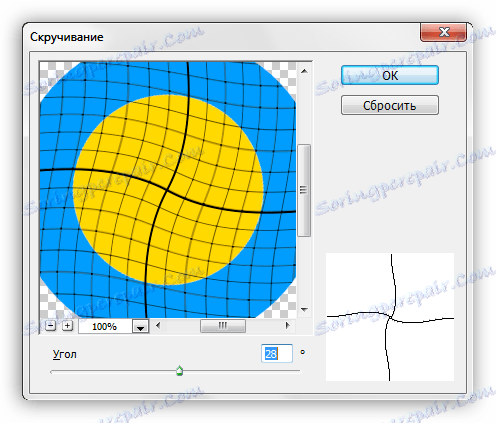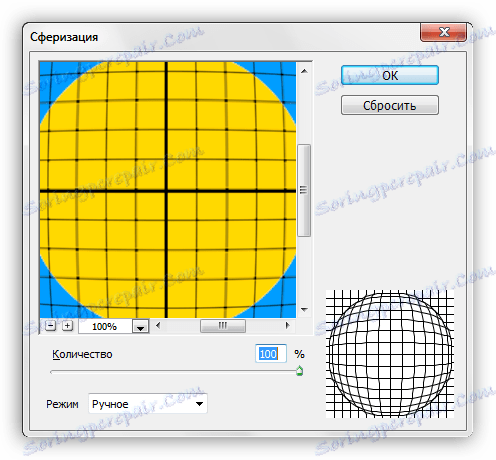تشوه الكائنات في برنامج فوتوشوب
تشوه الصور هي تقنية شائعة إلى حد كبير في Photoshop. يتضمن البرنامج الوظيفي مجموعة متنوعة من الخيارات للأشياء المشوهة - من "التسطيح" البسيط إلى إعطاء الصورة منظر لسطح الماء أو الدخان.
من المهم أن نفهم أن جودة الصورة يمكن أن تتدهور بشكل ملحوظ خلال التشوه ، لذلك من المفيد استخدام هذه الأدوات بعناية.
في هذا الدرس سوف نحلل عدة طرق للتشويه.
محتوى
تشويه الصورة
لتشويه الكائنات في Photoshop ، استخدم عدة طرق. دعونا قائمة الرئيسية.
- وظيفة إضافية من "التحول الحر" تحت اسم "تشوه" ؛
- تشوه العرائس . أداة محددة ، ولكن ، في نفس الوقت ، مثيرة للاهتمام للغاية ؛
- مرشحات من كتلة "Distort" من القائمة المقابلة ؛
- البرنامج المساعد "البلاستيك" .
للاستهزاء في الدرس ، سنكون على هذه الصورة التي تم إعدادها مسبقًا:
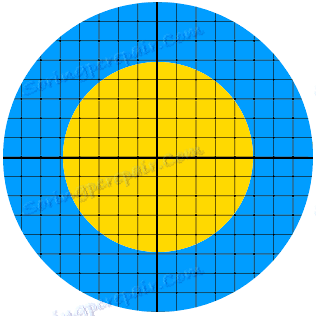
الطريقة 1: تشوه
كما سبق ذكره أعلاه ، "تشوه" هو تكملة ل "التحول الحر" ، الذي يحدث بسبب مزيج من المفاتيح الساخنة CTRL + T ، أو من القائمة "تحرير" .
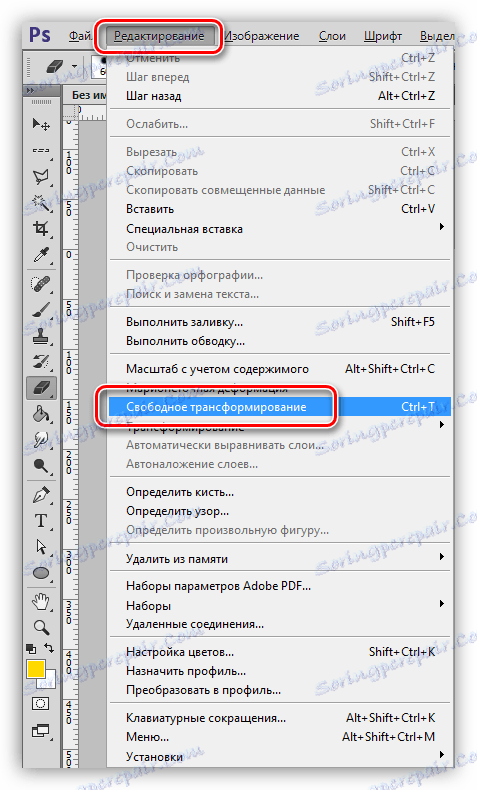
الوظيفة التي نحتاجها موجودة في قائمة السياق ، والتي تفتح بعد النقر على زر الفأرة الأيمن أثناء تنشيط "التحويل الحر" .
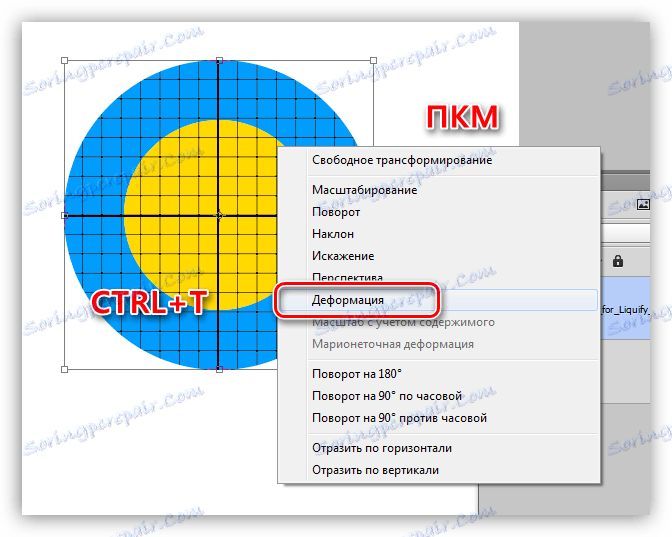
"التشوه" يفرض على الكائن شبكة ذات خصائص خاصة.
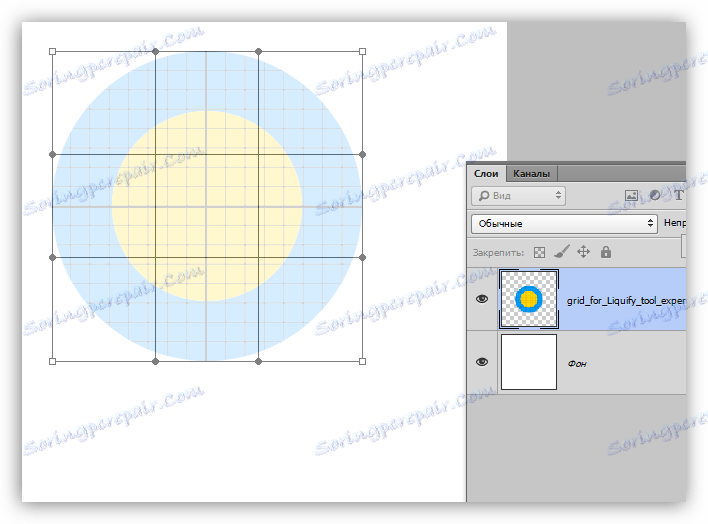
على الشبكة ، نرى العديد من العلامات ، والتي تعمل عليها ، يمكنك تشويه الصورة. بالإضافة إلى ذلك ، فإن جميع نقاط الشبكة تعمل أيضًا ، بما في ذلك الشرائح المحددة بواسطة الخطوط. ومن هذا المنطلق ، يمكنك تشويه الصورة عن طريق السحب في أي نقطة داخل الإطار.
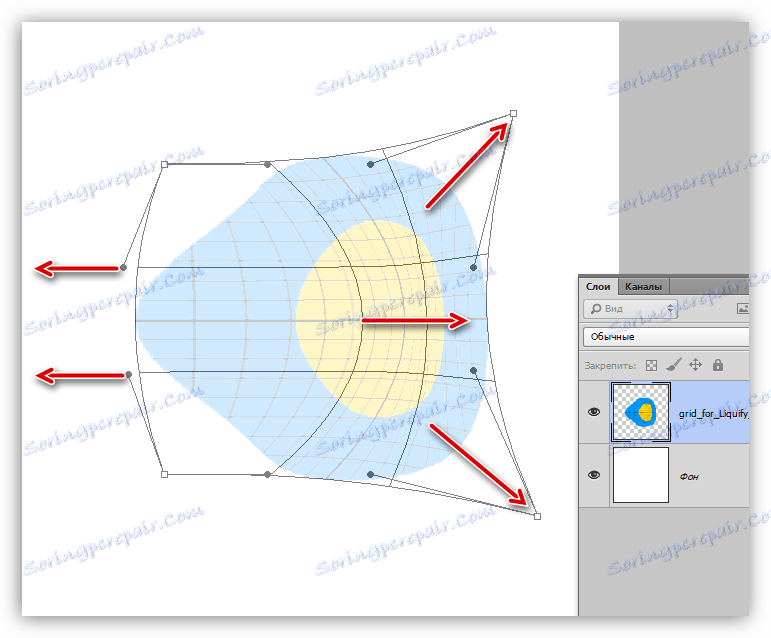
يتم تطبيق المعلمات بالطريقة المعتادة - عن طريق الضغط على المفتاح ENTER .
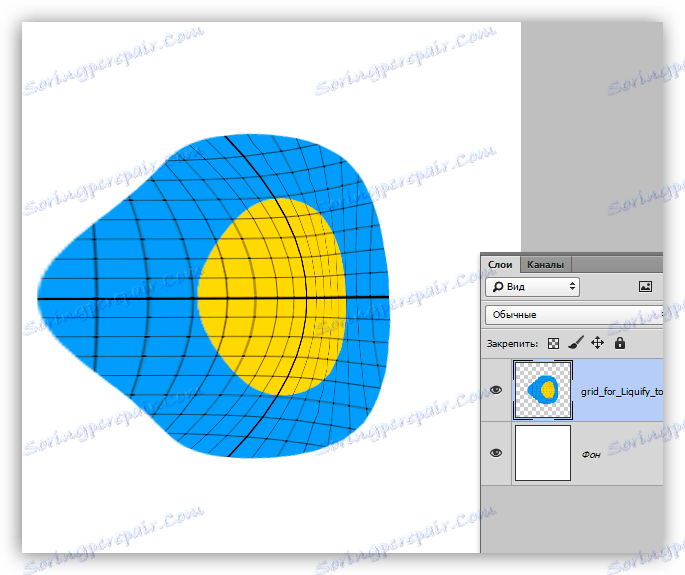
الطريقة 2: تشوه العرائس
هناك "تشوه الدمية" في نفس المكان حيث توجد جميع أدوات التحويل في قائمة "تعديل" .
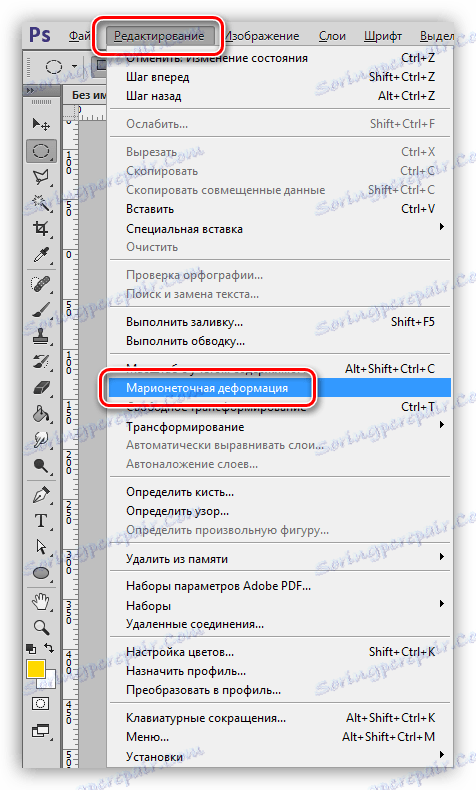
مبدأ التشغيل هو إصلاح نقاط معينة من الصورة باستخدام "دبابيس" خاصة ، بمساعدة أحدها يتم إجراء التشوه. تبقى النقاط المتبقية ثابتة.
يمكن وضع دبابيس في أي مكان ، تسترشد بالاحتياجات.
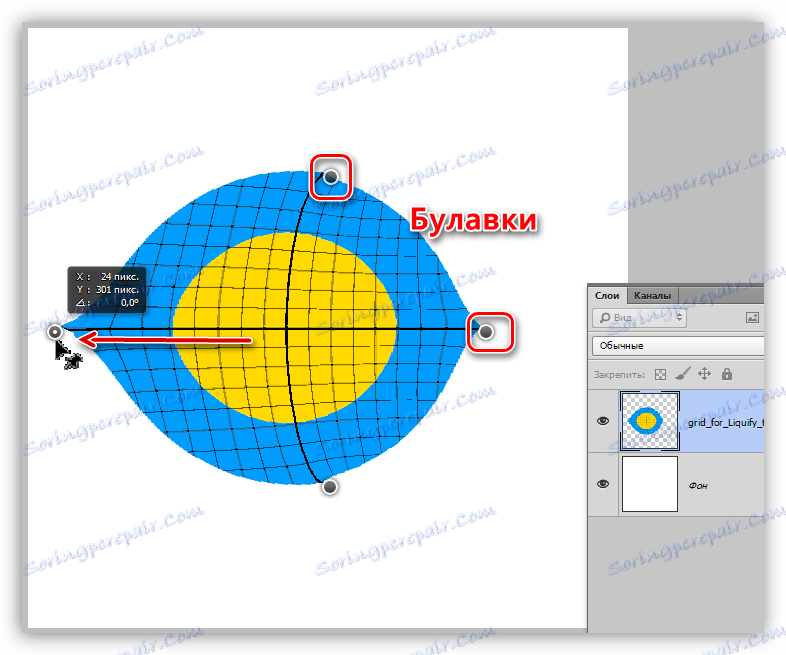
الأداة مثيرة للاهتمام لأنها يمكن أن تشوه الكائنات مع الحد الأقصى من السيطرة على هذه العملية.
الطريقة الثالثة: عوامل تصفية التشويش
تم تصميم الفلاتر في هذه المجموعة لتشوه الصور بطرق مختلفة.

- الموجة.
هذا البرنامج المساعد يسمح لك لتشويه الكائن إما يدويا أو عشوائيا. من الصعب تقديم النصيحة هنا ، لأن الصور ذات الأشكال المختلفة تتصرف بشكل مختلف. عظيم لخلق الدخان وغيرها من الآثار المماثلة.الدرس: كيفية جعل الدخان في برنامج فوتوشوب
![مرشح موجة لتشوه الصورة في برنامج فوتوشوب]()
- التشويه.
يسمح المرشح بمحاكاة التحدب أو تقعر الطائرات. في بعض الحالات ، يمكن أن يساعد في تصحيح تشويه عدسة الكاميرا.![تصفية تشويه لتشويه صورة في Photoshop]()
- متعرج.
"Zigzag" يخلق تأثير موجات متقاطعة. على العناصر المستقيمة ، فإنه يبرر تماما اسمها.![مرشح زيجزاج لتشويه صورة في فوتوشوب]()
- تزييفها.
تشبه إلى حد بعيد أداة "التشوه" ، مع وجود الاختلاف الوحيد في أن لديها درجات أقل من الحرية. مع ذلك ، يمكنك إنشاء أقواس بسرعة من خطوط مستقيمة.![تصفية انحناء لتشوه صورة في برنامج فوتوشوب]()
- التموجات.
من الاسم ، من الواضح أن المكون الإضافي يخلق تقليدًا لتموج الماء. هناك تعديلات على حجم الموجة وترددها.الدرس: تقليد الانعكاس في الماء في Photoshop
![تموج لتشويه الصورة في برنامج فوتوشوب]()
- التواء.
تشوّه هذه الأداة الكائن بتدوير البكسلات حول مركزه. بالتزامن مع الفلتر ، يمكن لـ "Radial Blur" محاكاة الدوران ، على سبيل المثال ، للعجلة.الدرس: الطرق الأساسية للظلال في Photoshop - النظرية والتطبيق
![تصفية التواء لتشوه صورة في برنامج فوتوشوب]()
- Spherization.
البرنامج المساعد مع الفعل المعاكس لعمل التصفية "تشويه" .![Spherization لتشويه صورة في Photoshop]()
الطريقة الرابعة: البلاستيك
هذا البرنامج المساعد هو "deformer" عالمي لأي كائنات. إمكانياته لا حصر لها. بمساعدة "البلاستيك" ، يمكنك تنفيذ جميع الإجراءات الموضحة أعلاه تقريبًا. اقرأ المزيد عن المرشح في الدرس.
الدرس: تصفية "البلاستيك" في برنامج فوتوشوب
فيما يلي بعض الطرق لتشويه الصور في Photoshop. غالباً ما تستخدم الدالة الأولى - "تشوه" ، ولكن ، في الوقت نفسه ، يمكن أن تساعد الخيارات الأخرى في أي حالة معينة.
تدرب على استخدام جميع أنواع التشويه لتحسين مهاراتك في برنامجنا المفضل.